台式电脑显示可用网络点不开 win10系统可用网络不显示怎么修复
更新时间:2024-02-09 11:09:25作者:xiaoliu
在现代社会中电脑已经成为我们生活中不可或缺的工具之一,有时候我们可能会遇到一些问题,例如在使用台式电脑时,发现可用的网络却无法连接或者根本无法显示。特别是在使用win10系统的情况下,这个问题可能会更加常见。当我们遇到这样的问题时,应该如何修复呢?本文将为大家介绍一些可能的解决方法,帮助大家解决台式电脑显示可用网络无法点开的问题。
操作方法:
1.打开电脑,进入到系统桌面,在左下角开始按钮上点击鼠标右键。
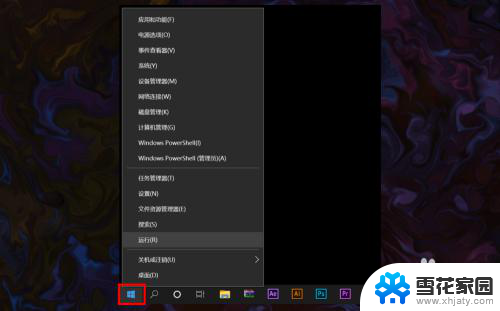
2.在右键菜单中选择运行,打开运行窗口,在输入栏中输入cmd。
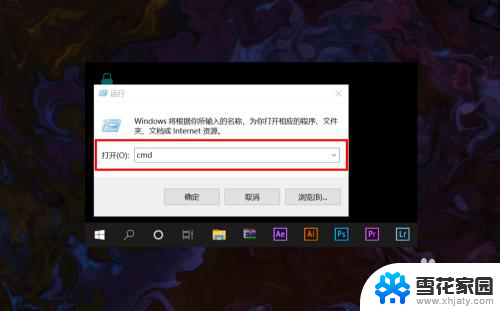
3.输入完后点击确定打开命令提示符窗口,然后输入netsh winsock reset命令。
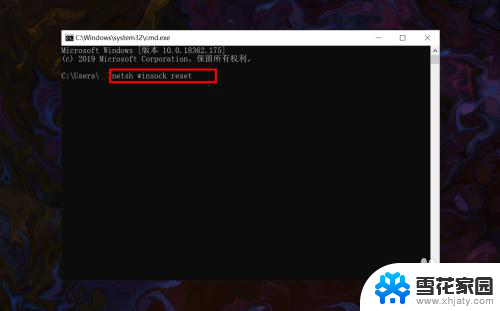
4.输入完成之后,点击键盘上的Enter回车按键。接着就会提示重启计算机。
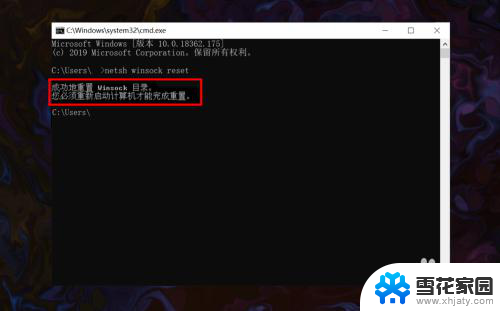
5.保存好电脑资料文件,然后重新启动计算机即可恢复可用网络的显示。
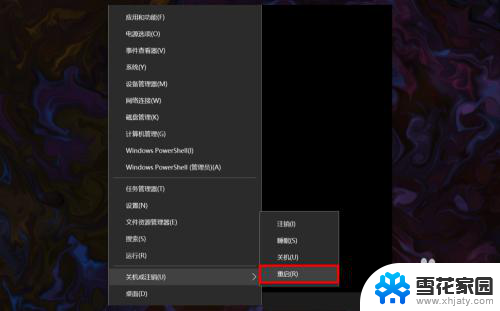
6.重启计算机后,就可以在桌面右下角网络图标中看到系统可用网络的显示。
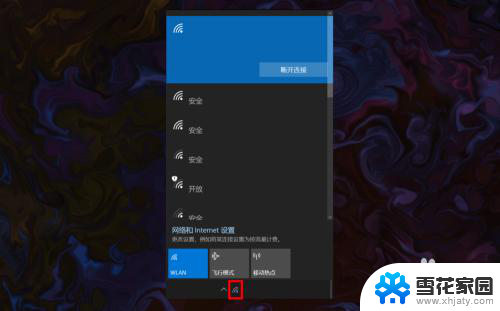
以上就是台式电脑显示可用网络点不开的全部内容,如果遇到这种情况,你可以按照以上步骤解决,非常简单快速。
台式电脑显示可用网络点不开 win10系统可用网络不显示怎么修复相关教程
-
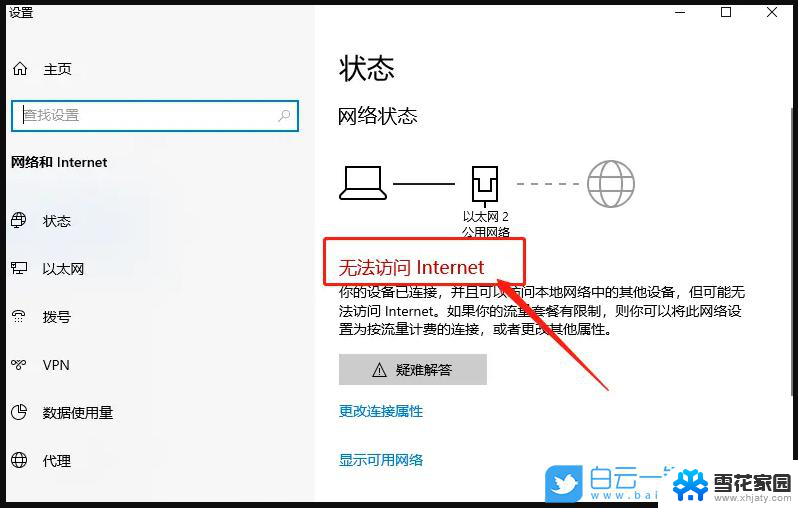 win10系统连接网络时显示找不到网络怎么办 笔记本无法连接网络怎么办
win10系统连接网络时显示找不到网络怎么办 笔记本无法连接网络怎么办2024-11-13
-
 网络图标怎么显示在桌面 Win10如何在桌面上显示网络图标
网络图标怎么显示在桌面 Win10如何在桌面上显示网络图标2024-01-15
-
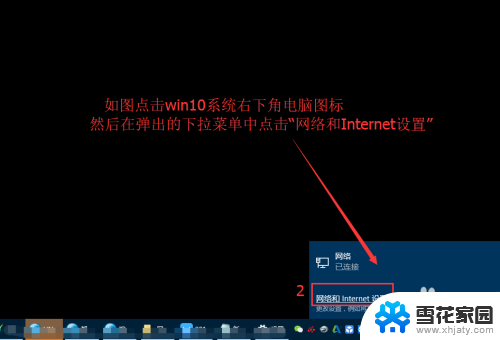 win10更改专用网络为公用网络 Win10系统如何设置公用网络和专用网络
win10更改专用网络为公用网络 Win10系统如何设置公用网络和专用网络2023-11-25
-
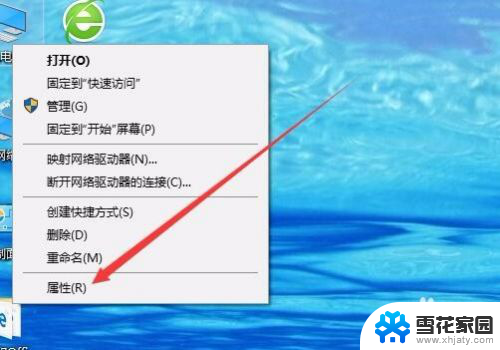 网络禁用之后怎么恢复 win10网络禁用如何恢复本地连接
网络禁用之后怎么恢复 win10网络禁用如何恢复本地连接2023-11-29
- win10网络重置了怎么恢复 win10网络重置后不能上网怎么恢复
- win10专用网络改为家庭网络 Win10如何将公用网络改为家庭网络
- windows10连接不到网络 Win10系统无线网卡无法连接网络怎么办
- 任务栏网络图标不显示 win10右下角任务栏网络图标找不到了怎么办
- 笔记本电脑连上网络但是无法上网怎么办 Win10显示无法连接网络但能上网的原因及解决方法
- win10wifi打开了搜不到网络 win10搜索不到附近的无线网络怎么办
- 电脑窗口颜色怎么恢复默认 Win10系统默认颜色设置恢复教程
- win10系统能用f12一键还原吗 戴尔按f12恢复系统操作步骤
- 怎么打开电脑文件管理器 Win10资源管理器打开方式
- win10ghost后无法启动 Ghost Win10系统无法引导黑屏怎么解决
- 联想win10还原系统怎么操作系统 联想一键恢复功能使用方法
- win10打印机usb printer 驱动程序无法使用 电脑连接打印机USB无法识别怎么办
win10系统教程推荐
- 1 电脑窗口颜色怎么恢复默认 Win10系统默认颜色设置恢复教程
- 2 win10ghost后无法启动 Ghost Win10系统无法引导黑屏怎么解决
- 3 win10打印机usb printer 驱动程序无法使用 电脑连接打印机USB无法识别怎么办
- 4 w10自带的杀毒软件如何关闭 Windows10系统如何关闭自带杀毒软件
- 5 怎样查看wifi的ip地址 Win10连接wifi后如何查看IP地址
- 6 win10系统经常出现蓝屏 win10蓝屏死机怎么办
- 7 windows 网络修复 win10网络问题排查与修复指南
- 8 电脑怎么弹出桌面 Win10快速显示桌面的快捷键是什么
- 9 win10 删除更新文件 win10更新文件删除方法
- 10 怎么修改电脑图标大小设置 Win10桌面图标大小改变方式